Duplicate patiënten

Crossuite herkent duplicate patiënten via gelijkenissen in geboortedatum, naam en andere patiëntgegevens.

Het samenvoegen van patiënten kan niet ongedaan gemaakt worden. Voeg de patiëntdossiers enkel samen eens je er zeker van bent dat het om dezelfde patiënt gaat!
Duplicate patiënten samenvoegen
Klik links op [ ] om het patiënt portaal te openen. Klik op [Duplicate patiënten zoeken]. Patiëntdossiers met gelijkenissen worden hier getoond. Afhankelijk van het aantal gelijkenissen worden de dossiers onder 'potentieel' of 'zeker' gemarkeerd.
] om het patiënt portaal te openen. Klik op [Duplicate patiënten zoeken]. Patiëntdossiers met gelijkenissen worden hier getoond. Afhankelijk van het aantal gelijkenissen worden de dossiers onder 'potentieel' of 'zeker' gemarkeerd.
Klik bij de gewenste patiënt op de knop [Samenvoegen].
Vervolgens herinnert het systeem je aan alle gelijkenissen tussen de patiëntendossiers. Wanneer je zeker bent dat het gaat om een duplicaat klik je op [Geselecteerde patiënt samenvoegen].
Alle gegevens, voormalige en toekomstige afspraken van beide patiënten komen zo in 1 patiëntendossier terecht.
Alle gegevens, voormalige en toekomstige afspraken van beide patiënten komen zo in 1 patiëntendossier terecht.
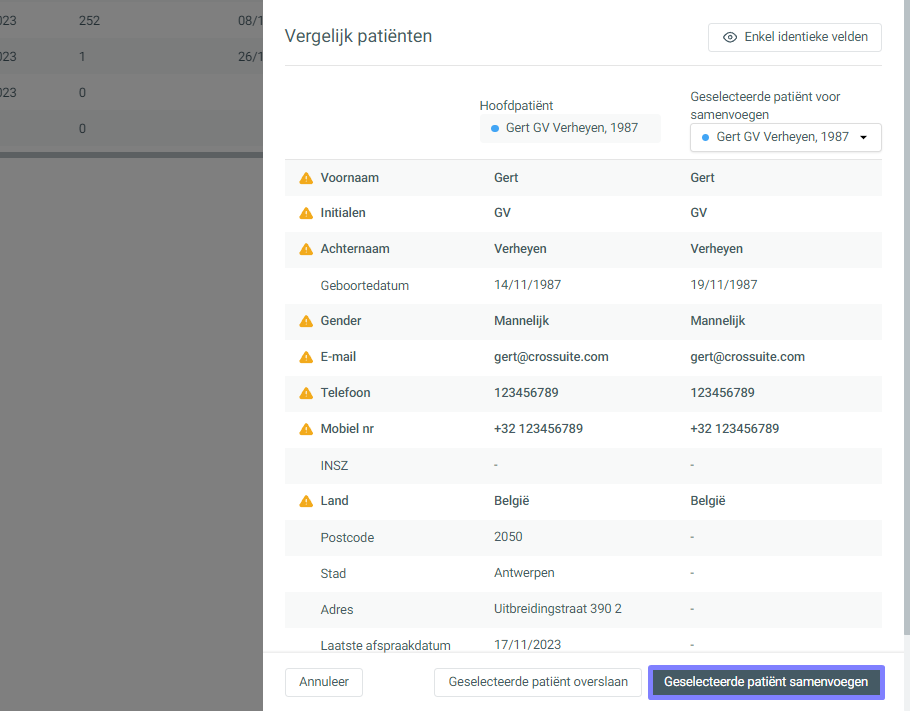
Duplicate patiënten check
Bij het aanmaken van een nieuwe patiënt of bij het wijzigen van de gegevens van een bestaande patiënt wordt achterliggend een check voor duplicate patiënten uitgevoerd. Als genoeg velden overeenkomen dan zal het systeem vragen om deze dossiers na te kijken en eventueel samen te voegen.
Via de knop [Enkel identieke velden] verberg je de velden die niet overeenkomen om het zicht te vereenvoudigen.
Onderaan heb je 3 keuzes:
- [De geselecteerde patiënt wijzigen. Link de geselecteerde patiënt aan de afspraak.]
- Hierbij worden de gegevens van de geselecteerde patiënt geüpdatet met de gegevens van de patiënt die je hebt ingegeven en wordt de geselecteerde patiënt aan de afspraak gelinkt.
- [Geen patiëntgegevens wijzigen. Link de geselecteerde patiënt aan de afspraak.]
- Kies je deze optie dan wordt de geselecteerde patiënt niet geüpdatet met nieuwe gegevens en wordt deze dus zonder wijzigingen aan de afspraak gelinkt.
- [Nieuwe patiënt aanmaken. Link de nieuwe patiënt aan de afspraak.]
- Betreft het toch een nieuwe patiënt dan kies je voor deze optie. Hierbij wordt er toch een nieuw patiëntendossier aangemaakt en worden er geen patiëntendossiers samengevoegd
Je keuze wordt via een pop-up bevestigd.
Related Articles
A6. Belangrijke wijzigingen voor je patiënten
In Legacy was het mogelijk om patiënten een account te geven waarmee ze konden inloggen in hun eigen portaal. Vanuit dit portaal konden ze zelf afspraken boeken en vragenlijsten invullen. Bij de overstap naar Crossuite QI worden deze patiëntaccounts ...Patiënt aanmaken
Bij het aanmaken van een patiënt zoekt het systeem naar patiënten met overeenkomende gegevens. Bij een match opent het Duplicate patiënt scherm. Zie ook: Duplicate patiënten samenvoegen Patiënt via de agenda aanmaken Klik op een vrije plaats in de ...Mailsjabloon aanmaken met de editor
Ga naar Instellingen > Communicatie > Mailsjablonen. Selecteer de juiste categorie (bv. Afspraken om dit sjabloon bij het versturen van de flashmail te selecteren) en klik op [+] rechtsboven. We raden aan om steeds te starten van een bestaand ...C3. Ontdek de nieuwe mobiele app - extra functionaliteiten, beter overzicht en perfecte synchronisatie
Om te Crossuite QI te gebruiken op je telefoon, is er een volledig nieuwe performante mobiele app beschikbaar. Enkele nieuwigheden en verbeteringen zijn onder andere: Perfecte synchronisatie tussen verschillende toestellen Mogelijkheid tot aanmaken ...Patiëntgegevens beheren
Tip voor onze Belgische gebruikers: Bij gebruik van de eID lezer worden de gegevens van de eID automatisch ingevuld in het dossier. Zie ook: EID inlezen De patiëntgegevens openen Klik op een afspraak in de agenda en klik op [], of zoek de patiënt op ...